Apple Vision Pro 사용 설명서
- 환영합니다
- 다른 사람이 Apple Vision Pro를 사용하도록 허용하기
- 저작권 및 상표
Apple Vision Pro에서 앱 윈도우 이동, 크기 조절 및 닫기
사용자의 뷰에서 앱 윈도우를 원하는 위치로 이동하고, 해당 위치에 고정하고, 앱 윈도우의 크기를 변경할 수 있습니다.
앱 이동하기
윈도우 막대를 양옆으로, 사용자 쪽으로 또는 사용자와 멀어지도록 핀치하고 드래그하십시오.
앱을 가깝게 또는 멀리 이동하면서 최상의 시각적 경험이 가능한 위치를 찾으십시오.
앱 크기 조절하기
앱 윈도우의 오른쪽 하단 또는 왼쪽 하단 모서리를 바라본 다음, 크기 조절 제어기를 핀치하고 드래그하십시오.
특정 위치에 앱 고정하기
앱을 공간의 특정 위치에 고정하거나, 주변 벽과 같은 수직 표면에 고정시킬 수 있습니다. 앱은 사용자가 고정한 위치에 그대로 유지되며, 주위를 둘러보거나 움직일 때는 물론 방을 나갔다가 다시 들어올 때에도 그 자리에 그대로 유지됩니다.
공간에서 앱 고정하기: 윈도우 막대의 왼쪽을 바라보고

앱을 표면에 고정하기: 윈도우 막대를 핀치하고 드래그하여 주변 수직 표면에 앱을 고정한 다음, 해당 막대를 잠시 그대로 유지하십시오. 앱이 표면에 고정되면 윈도우 막대가 잠금 아이콘

앱 고정 해제하기: 앱 윈도우 하단에서

팁: 동일한 앱을 여러 방에 고정해 둘 수 있습니다. 예를 들어, 거실 벽에 TV 앱을 고정해 두었다면, 침실로 이동해 그곳에서도 TV 앱을 열고 침실 벽에 다시 고정할 수 있습니다. 두 방 중 어느 곳에 들어가도, 고정한 자리에 앱이 그대로 표시됩니다.
일부 앱은 이 고정 기능을 지원하지 않을 수 있습니다.
앱 닫기
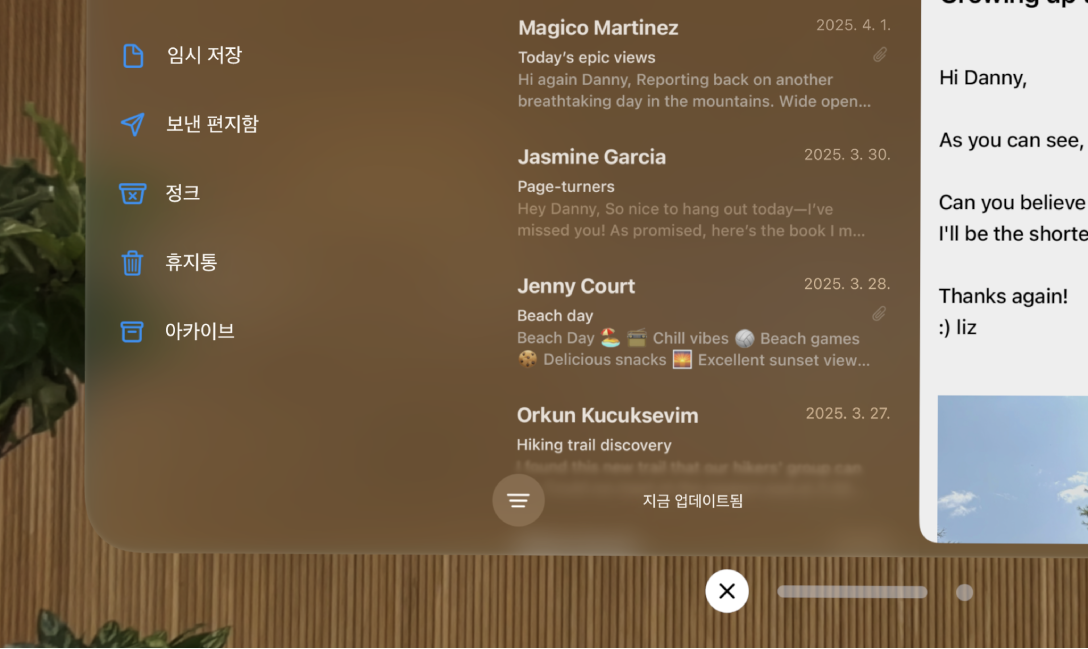
앱을 닫은 다음, 대부분의 경우 중단한 작업을 나중에 이어서 진행할 수 있습니다. 다음 중 하나를 수행하십시오.
윈도우 막대의 왼쪽으로 바라본 다음,

팁:

앱을 바라보고 “Siri야, 이거 닫아”라고 말하십시오. Apple Vision Pro에서 Siri 설정 및 활성화하기의 내용을 참조하십시오.
앱 강제 종료하기
앱이 반응하지 않는 경우 앱을 종료한 다음 다시 열어 문제를 해결해 볼 수 있습니다.
응용 프로그램 강제 종료가 표시될 때까지 Digital Crown과 상단 버튼을 동시에 길게 누르십시오.
참고: 응용 프로그램 강제 종료가 표시되면 Digital Crown과 상단 버튼을 놓아야 합니다. 너무 오래 누르면 Apple Vision Pro가 강제로 재시동될 수 있습니다. Apple Vision Pro의 기본 제스처 및 제어기 알아보기의 내용을 참조하십시오.
닫으려는 앱의 이름을 탭한 다음, 강제 종료를 탭하십시오.